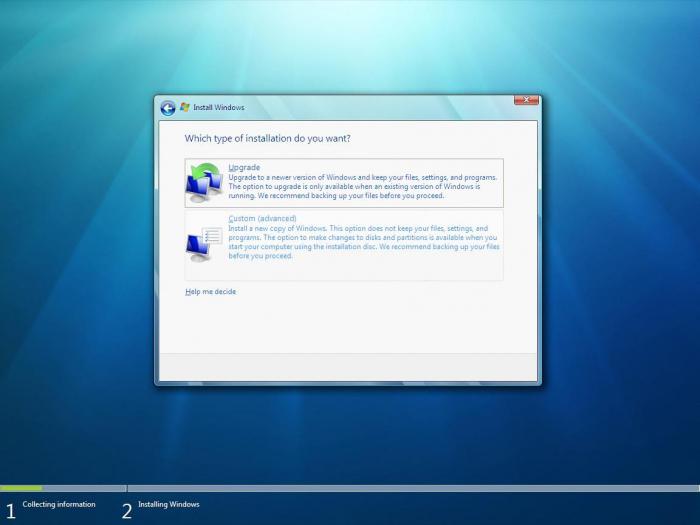Cómo hacer una unidad flash USB de arranque Windows 7: UltraISO - descripción detallada
Hoy en día, el uso de discos ya no eses popular porque muchas PC y laptops se fabrican incluso sin una unidad. Por esta razón, la cuestión de cómo hacer una unidad flash USB de arranque de Windows 7 (UltraISO u otro programa será utilizado, depende de usted) es relevante, más que nunca. Vamos a descubrir qué necesitas para crearlo y por qué podrías necesitar una unidad flash USB de arranque similar.

Posibles circunstancias imprevistas y problemas
Usando un sistema operativo como"Vientos", puede ir acompañado de varios problemas imprevistos y mal funcionamiento. El sistema operativo a menudo comienza a funcionar con fallas graves y, a veces, incluso detiene la carga. Es imposible asegurar contra este tipo de yo y también prever tal estado de cosas.
Sucede que los problemas con los sistemas operativos se eliminanfunción normal de restauración del sistema. Para hacer esto, simplemente ejecútelo, si, por supuesto, hizo los puntos de guardado, y este sistema se inició para usted. Si no hay posibilidad de iniciar la recuperación, entonces al crear una unidad flash USB de arranque, Windows 7 puede salvar la situación. Por supuesto, puede iniciar la recuperación del sistema desde el disco con los "Vientos", pero la unidad flash USB es más conveniente y móvil. Especialmente en netbooks, por ejemplo, no hay unidad de disco.
Reinstalar el sistema - resolver el problema
No es raro que se resuelva un problema gravepara solucionarlo solo reinstalando su sistema operativo (para esto, la unidad flash USB de arranque de Windows 7 también funciona), si no tenía la función de copia de seguridad y respaldo de "Windows". Se puede usar un disco o unidad flash USB para recuperar, volver a instalar e instalar el sistema nuevamente.
Ventajas de una unidad flash

Muy a menudo, por supuesto, la distribución con sistemas operativosgrabado en un DVD-ROM regular. Pero, ya ves, ahora esto ya no es verdad. Y almacenar la imagen del sistema operativo en un disco similar es bastante difícil debido a que puede dañarse fácilmente por cualquier impacto mecánico. Solo un pequeño rasguño puede llevar al hecho de que el disco no estará sujeto a recuperación, lo que significa que su sistema también. La unidad flash USB de arranque Windows 7 (imagen ISO) será una salida a esta situación. La instalación del sistema "Windows" desde una unidad flash USB no es diferente de la instalación habitual de un sistema operativo desde un disco.
La unidad USB con la imagen del sistema operativo está mejor protegida contra varios tipos de daños que el DVD. Además, la unidad flash USB es más pequeña en tamaño, se mueve fácilmente sin ningún problema ni daño.
La pregunta principal
Y, por supuesto, la pregunta principal es,cómo hacer una unidad flash USB de arranque Windows 7. UltraISO es uno de los programas que ayudará a crear una imagen de cualquier disco de forma fácil y rápida. Además de eso, también hay otras aplicaciones para estos fines. Pero hablaremos, como ya sabes, sobre el programa UltraISO.
Los trucos del programa
Este programa se paga, pero sin embargotiene algún período de prueba de aplicación gratuita. Puede usar la versión gratuita de UltraISO, pero con una limitación: el tamaño del archivo de su imagen no debe superar los 300 MB. Sí, este es un programa complicado. El disquete de arranque de Windows 7, por supuesto, en estos megabytes no encaja. Entonces, la solución serán las versiones portátiles (portátiles) del programa UltraISO.
Reglas para crear una imagen para una unidad flash USB en UltraISO
Entonces, hemos llegado al punto principal de este artículo. Para saber cómo crear una unidad flash USB de arranque USB Windows 7 con UltraISO. Por cierto, de forma similar, puedes escribir en él y en la imagen del ahora popular "Windows 8".
Para crear una unidad flash de arranque eneste programa necesita iniciarlo con privilegios de administrador. Después de eso, haga clic en "Abrir" en la parte superior de la ventana de UltraISO. Además, en la ventana abierta del conductor, debe seleccionar la imagen del sistema operativo Windows para su posterior grabación en la unidad flash.
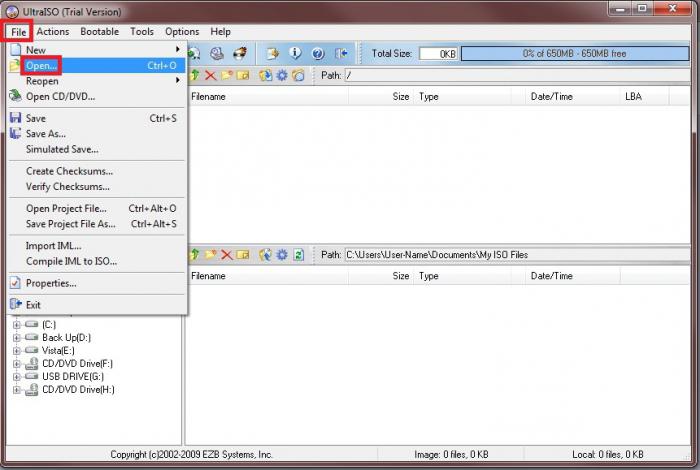
En la ventana llamada "Abrir archivo ISO" deberíasSeleccione la imagen de su sistema operativo y haga clic en el botón "Abrir". Si está interesado en cómo hacer una unidad flash USB de arranque Windows 7, UltraISO le dará la oportunidad de elegir la imagen del sistema operativo "Winds 7", así como cualquier otra: "Vista", XP, "Ocho". Además en la ventana del programa, en el lado derecho, hay una imagen de los sistemas operativos necesarios. Ahora conecte su unidad flash USB a la PC a través del conector USB, si aún no lo ha hecho.
Tiene memoria USB y su formateo
Es importante tener en cuenta que una unidad flash para grabar una imagendel popular sistema operativo "Windows 7" u "Ocho" debería tener un tamaño de memoria de al menos 4 GB y estar formateado en el sistema de archivos FAT32. Para formatear la unidad flash USB, también puede usar la utilidad UtraISO justo antes de grabar la imagen.
Presta atención
Recuerde que si la unidad flash escualquier dato que necesite, y no desea perderlos permanentemente, luego, antes de formatearlos, cópielos en algún lugar. Después de todo, este procedimiento eliminará todos los datos del mismo.

Pasos adicionales para crear
Luego, en la ventana del programa, haz clic en el botón"Arranque", y luego en el menú contextual, seleccione el elemento que sugiere registrar la imagen del disco duro. Luego, después de que aparezca la ventana con el nombre "Grabar imagen de disco", debe asegurarse de que se haya seleccionado el disco correcto para la creación de una tarjeta flash de arranque con el sistema operativo. Debe asegurarse de que la unidad esté en la letra correcta del alfabeto.
A continuación, en "Método de grabación", presione "USB-HDD +",y luego vaya al formateo de la unidad o directamente a la imagen del sistema operativo Windows Vista. Si la unidad flash USB se formateó de antemano, antes de grabar la imagen, simplemente presione "Escribir". En caso de que no haya formateado la memoria USB de antemano, primero haga clic en "Formatear".
El proceso de formateo en UltraISO
Entonces, veamos los pasos para formatearUnidad USB en este programa. En el cuadro "Formato", debe seleccionar el sistema de archivos FAT32 y luego hacer clic en "Iniciar". A continuación, en la ventana de advertencia, haga clic en Aceptar. El formateo, como ya se mencionó, destruye todos los datos en la unidad flash.
Después de la finalización de este proceso, aparece una ventana en la que se le informará acerca de la finalización con éxito de la operación. Haga clic en Aceptar nuevamente y cierre la ventana de formato.
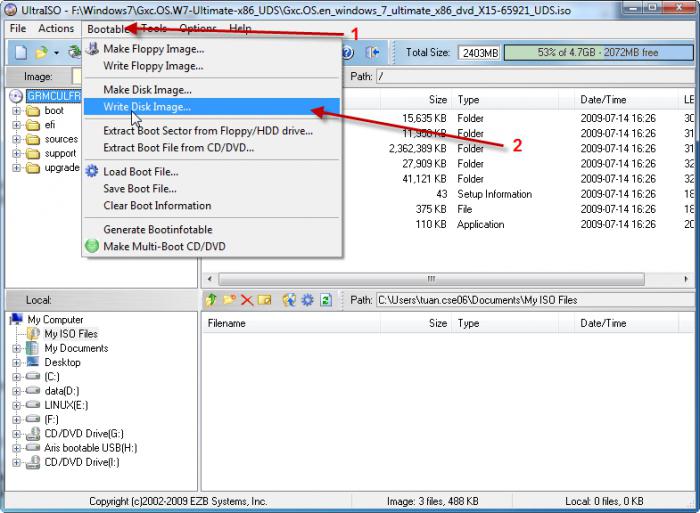
El siguiente paso es ir a la pestaña Escribir discoImagen y haga clic en "Grabar" para comenzar a crear una unidad flash con una imagen. Verá la ventana "Sugerencia", que advertirá que se eliminarán todos los datos de la tarjeta. Haga clic en "Sí". Ahora el proceso de escribir el sistema operativo ha comenzado. La velocidad de grabación de la unidad flash USB con la imagen depende directamente de las capacidades de su PC. Después de un tiempo, se grabará la imagen, que aprenderá desde la pestaña Escribir imagen de disco, donde se le informará que la grabación se completó. Bueno, también aprendió cómo hacer una unidad flash USB de arranque Windows 7. UltraISO se puede cerrar, ya ha completado su actividad.
Toques finales
Después de todo lo anterior y hecho, es necesarioabra el "Explorador" y asegúrese de que la imagen del sistema operativo Windows esté realmente escrita en la unidad. Si abre la unidad flash USB, verá la imagen del sistema allí. Como se mencionó anteriormente, el proceso de crear una imagen de una versión de sistema operativo diferente no es diferente de esto. Para instalar el sistema operativo, el BIOS deberá habilitar la prioridad de arranque del sistema operativo desde la unidad USB.

Ahora no tiene miedo de fallas y fallas de funcionamiento,porque siempre a mano estará disponible una unidad flash USB de arranque con un sistema para restaurar o reinstalar "Windows", que le permitirá no perder el tiempo buscando una nueva imagen en caso de problemas. El último hecho es muy importante en nuestro tiempo dinámico, cuando cada segundo cuenta. Además, esta solución será relevante para aquellos que ganan en instalaciones y reinstalaciones de sistemas operativos. De acuerdo, porque una unidad flash USB es mucho más cómoda de transportar, y hay salidas USB en cada PC.
</ p>